CSV Dosyasını 1Password, Dashlane, LastPass, Keeper ve Chrome'a Nasıl Aktarırım?
İnsanların çoğu CSV dosyalarını almak istiyor.şifreleri saklamak ve yönetmek için şifre yöneticileri. Bir şifre yöneticisi şifreleri şifreli bir formatta saklamaya yardımcı olur. Bir ana şifre ile tüm şifre bilgilerine erişebiliriz. Kullanıcıların çoğu, tüm iPhone, iPad şifrelerini CSV dosyalarına kaydetmemek için bir iOS şifre yöneticisi kullandılar; Bilgileri toplu olarak yüklemek istiyorsanız, CSV dosyası yalnızca en iyi yoldur. Nasıl ithal edileceğini bilmek ister misiniz? CSP den 1Password, LastPass, Dashlane, Kaleci ve Chrome? Eğer evet ise, o zaman aşağıda okumaya devam edin.
1: CSV Dosyasını 1Password'e Aktarma
CSV'nin tam formu virgülle ayrılmış metindir. CSV dosyaları, bilgileri toplu olarak içe aktarmanın oldukça kolay ve etkili bir yoludur. Bir CSV dosyasının birden fazla kaydı olabileceğini biliyor musunuz, ancak her dosya yalnızca bir öğe türü için kayıt içerebilir mi? İki Login öğeli bir örneğe bakalım:
Banka, https://bank.com//wendy, 8Q396b9D68, 123 Ön Sokak
Twitter, https://twitter.com/, wappleseed, 68nV99oLHhzX,
Not: Bir CSV dosyasındaki tüm kayıtların aynı sayıda alana sahip olması gerektiğini unutmayın. Yalnızca giriş öğeleri 1Password ile alınabilir.
Adım 1: Öncelikle 1Password.com adresinden hesabınızda oturum açmanız gerekir.
Adım 2: Sağ üst kısımda, hesap adınızı tıklayın ve sonunda Al seçeneğini seçin.
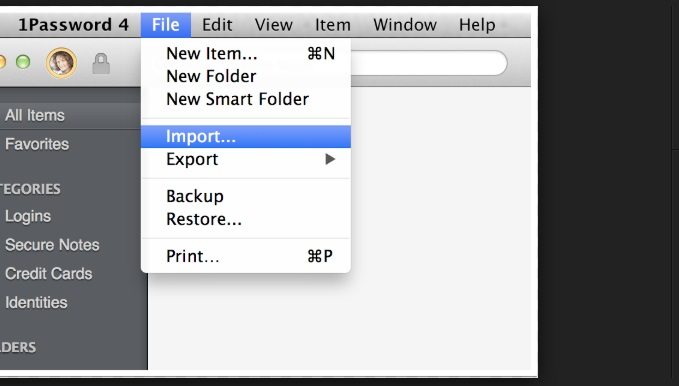
Adım 3: Şimdi, Diğer'i seçmeniz ve verilerinizi almak için talimatları izlemeniz gerekir.
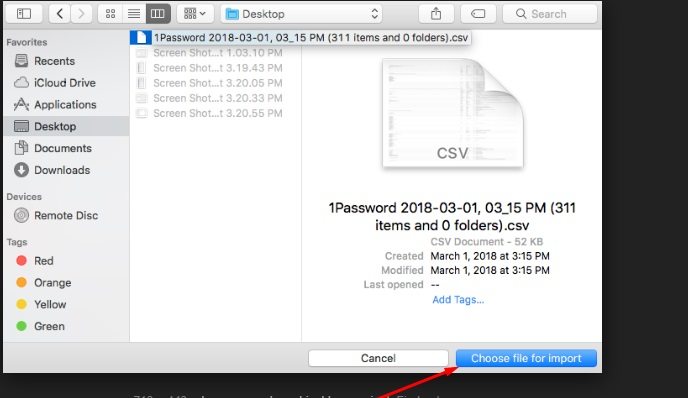
CSV dosyalarını 1password.com'a aktarmak oldukça kolay bir işlemdir, sadece yönergeleri dikkatle izleyin.
2: CSV Dosyasını Chrome'a Aktarma
Nasıl ithal edileceğini bilmek ister misiniz? CSV'den krom'a? Eğer evet ise, o zaman aşağıyı okuyun.
Adım 1: İlk önce: chrome: // settings / passwords "'e gitmeniz gerekir.
Adım 2: Şimdi “Kayıtlı Şifreler” e karşı üç nokta düğmesini görebileceksiniz.

Adım 3: Sadece Al düğmesini seçin ve CSV dosyasını chrome'a aktarın.
Ancak, öncelikle dosyada belirtilen değerleri içeren bir CSV dosyası hazırlayın:
- Adı: Hesabın olduğu web sitesi adı
- URL: Web sitesi için giriş URL'si
- Kullanıcı adı: Web sitesindeki aktif kullanıcı adınız
- Parola: Adı geçen kullanıcı adı için şifre
Bu küçük özellik, Chrome'daki kayıtlı şifrelerinizin yedeğini almak istediğinizde çok kullanışlı olabilir.
3: CSV Dosyasını Dashlane'e İçe Aktarma
Şimdi kolayca içe aktarabilirsiniz Dashlane'a CSV, sadece aşağıya bir göz atın.
Not: CSV dosyasını Dashlane'e içe aktarmak için Dashlane masaüstü uygulamasını kurmanız gerekir.
Adım 1: Dashlane'i açın ve ardından Dosya → Parolaları içe aktar öğesini seçin ve ardından açılır menüde Özel CSV dosyası seçmeniz gerekir.

Adım 2: Sadece CSV dosyanızı seçin ve içe aktarın.
4: CSV Dosyasını LastPass'a Alma
Şimdi içe aktarılıyor LastPass'a CSV artık zor değil.
Adım 1: Tarayıcınızda LastPass düğmesini seçmeniz gerekir. Adres çubuğunun sağ tarafında kolayca görülebilir.
Adım 2: Ancak, zaten LastPass'ta oturum açtığınızdan emin olun ve ardından Daha Fazla Seçenek'i seçin.

Adım 3: Şimdi gelişmiş düğme seçmeniz gerekiyor.

Adım 4: Şimdi Al düğmesini seçmeniz gerekiyor.

Bundan sonra, bir sonraki sayfaya yönlendirileceksiniz, burada diğerini seçmeniz gerekiyor, yeni bir musluk alma adıyla açılacak. Kaynak'a dokunun ve Genel CSV Dosyaları'nı seçin.
İçerik alanına tamamını yapıştırmanız gerekirşifrenizi tutan CSV dosyasının içeriği. Sonunda, yükle düğmesini seçin. LastPass, CSV dosyasında bulunan tüm geçerli şifreleri hemen gösterecektir.
5: CSV Dosyasını Keeper'a Aktarma
İşte nasıl içe aktarılacağıyla ilgili ipuçları Kaleci CSV birkaç kolay hızlı adımda.
Not: CSV dosyasını Keeper'a aktarmak için Keeper masaüstü uygulamasını kurmanız gerekir.
Adım 1: Öncelikle, Keeper'ı açın ve ardından bir Dosya seçmeniz gerekir.

Adım 2: Dosyayı seçtiğinizde İçe Aktar düğmesini görebileceksiniz.
Adım 3: Şimdi Format olarak "Keepass CSV 1.x" seçmeniz gerekiyor.

Adım 4: Bunu yaptıktan sonra alınacak dosyayı seçin ve sonunda Tamam'ı seçin.
Son olarak, dosyanızın başarıyla içe aktarıldığını görebilirsiniz.
Bonus İpuçları: 4uKey ile İhracat Şifresi - Şifre Yöneticisi
Şifre bulmakta sorun yaşıyorsanıziPhone ve iPad’de saklanırsa, Tenorshare 4uKey - Password Manager’ı kaçırmazsınız. Yalnızca tek bir tıklamayla iPhone, iPad’de şifre bulmak ve dışa aktarmak için harika bir programdır. Örneğin, Wi-Fi şifresi, web sitesi ve uygulama şifresi, posta hesabı şifresi, Apple kimliği ve kredi kartı bilgileri.
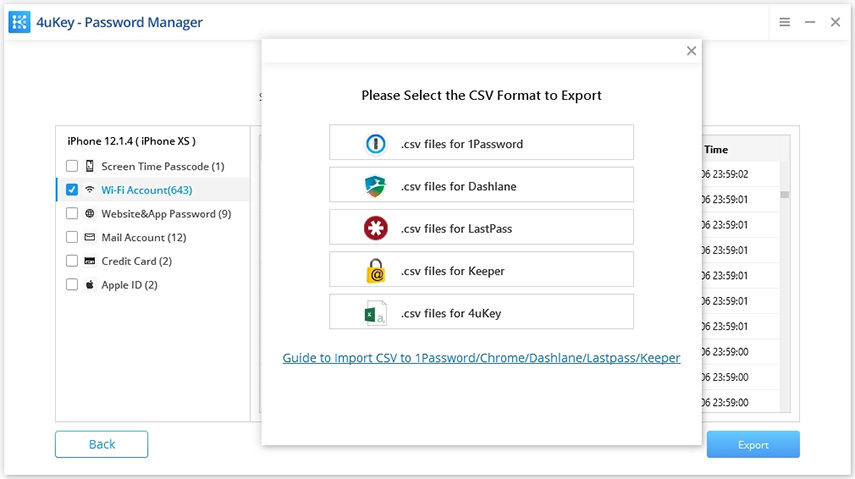
özet
CSV dosyasını bir şifre yöneticisine nasıl aktaracağınıza dair harika çözümler getirdik. Bu yazıyı izleyerek kolayca içeri aktarabilirsiniz. Kaleci CSV LastPass, Dashlane, 1Password veyaKrom. Peki ne bekliyorsun? Bunu dene ve tüm sorunlarını çöz. İsterseniz, lütfen başkalarıyla paylaşın ve en son makaleyi almak için Bültenimize abone olun. Yakında en son bilgilendirici yazı ile gelecek.









